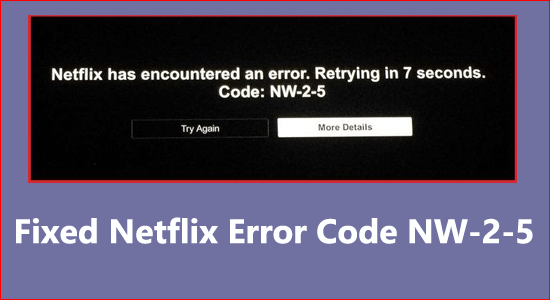
Nemůžete na Netflixu nic sledovat a zobrazuje se vám chybová zpráva „ Netflix narazil na chybu. Další pokus za X sekund. Kód: NW-2-5 ”?
Toto je obecná chyba, která se objevuje na různých platformách, jako jsou herní konzole, chytré televizory, Windows nebo různé přehrávače.
Pokud se tedy potýkáte s chybovým kódem Netflix NW-2-5 vy, postupujte podle oprav uvedených jeden po druhém, abyste vyřešili chybu na různých platformách.
Chcete-li opravit poškozené systémové soubory Windows, doporučujeme Pokročilou opravu systému:
Tento software je vaším jednorázovým řešením pro opravu chyb systému Windows, ochranu před malwarem, čištění nevyžádané pošty a optimalizaci vašeho počítače pro maximální výkon ve 3 jednoduchých krocích:
- na Trustpilot hodnoceno jako Výborná .
- Klepnutím na Install & Scan Now (Instalovat a skenovat nyní) nainstalujte a naskenujte problémy způsobující problémy s počítačem.
- Poté klikněte na Kliknutím sem opravte všechny problémy nyní, abyste mohli efektivně opravit, vyčistit, chránit a optimalizovat svůj počítač.
Co je kód chyby Netflix NW-2-5?
Kód chyby Netflix NW-2-5 je jasným znakem problému s připojením, protože brání webu Netflix nebo aplikaci v komunikaci se servery.
V důsledku toho uživatelé nemohou streamovat svůj oblíbený obsah a na obrazovce se jim zobrazí chybová zpráva.
Chyba se běžně objevuje kvůli problémům s připojením k internetu, když vaše zařízení není schopno navázat spojení se serverem Netflix.
Existují však i další důvody. Níže se tedy podíváme na běžné viníky, kteří chybu způsobují, a opravte je, abyste chybu překonali na různých platformách:
Co způsobuje kód chyby Netflix NW-2-5?
- Problém s internetem – Nejčastější příčinou chyby je nestabilní nebo špatné připojení WIFI nebo zablokovaný Ethernet.
- Problém s výpadkem serveru – Pokud je server Netflix v údržbě nebo je momentálně mimo provoz, uživatelé mohou čelit problémům se streamováním obsahu a mohou narazit na chybový kód oznamující problém.
- Problém s připojením – Pokud se Netflix potýká s nějakým problémem s připojením, blokuje Netflix v navázání spojení se serverem a v důsledku toho nemůžete streamovat připojení a může se stát, že se zobrazí chyba Netflix NW-2-5 .
Nyní postupujte podle možných řešení problémů, abyste chybu co nejdříve překonali.
Jak opravit chybový kód Netflix NW-2-5?
Řešení 1 – Restartujte zařízení
Mnohokrát kvůli vnitřním problémům nebo závadám systém začne fungovat špatně a způsobí různé problémy a chyby, takže zde je doporučeno restartovat zařízení.
Jednoduchým restartováním zařízení a ponecháním úplného vybití energie restartujte systém Windows a zkuste spustit Netflix, abyste zjistili, zda je chyba vyřešena.
Řešení 2 – Zkontrolujte připojení k internetu
Chybový kód Netflix NW-2-5 je důsledkem problému s připojením. Chcete-li zkontrolovat, zda vaše připojení k internetu funguje správně, postupujte podle g níže uvedených kroků
- Zkontrolujte, zda je vaše zařízení připojeno k místní síti
- Ověřte, zda vaše internetové připojení běží pomalu, může to zničit streamování na Netflixu a vést k chybové zprávě.
- Pokud jste připojeni přes Wi-Fi připojení, přejděte na kabelové nebo ethernetové připojení, které je bez přerušení
- Zkontrolujte, zda jste připojeni k routeru, pokud používáte připojení WIFI, přesuňte se blíže k routeru, abyste získali rychlou a stabilní rychlost.
- Přepněte na jiná internetová připojení, pokud jsou k dispozici, nebo použijte mobilní hotspot a spusťte aplikaci Netflix nebo navštivte web Netflix a zkontrolujte, zda problém souvisí se sítí.
- Ověřte si rychlost svého internetu streamováním dalších služeb , jako je YouTube a Disney+ Hotstar Pro streamování obsahu Netflix potřebujete připojení 5,0 megabitů/s a 25 megabitů/s pro připojení Ultra HD.
- Restartujte router a modem a také zkontrolujte, zda jsou kabely správně připojeny.
Kromě toho se můžete také připojit ke svému poskytovateli internetových služeb a ujistit se, že síť, ke které jste připojeni, podporuje streamování Netflix a neblokuje správné streamování.
Řešení 3 – Přemostění routeru
Zkontrolujte, zda používáte bezdrátový směrovač, který je připojen k modemu, a poté se pokuste připojit k modemu přímo, protože to funguje pro několik uživatelů k vyřešení chyby.
Zde potřebujete ethernetový kabel k obejití routeru.
- Vypněte zařízení a připojte je přímo k modemu pomocí ethernetového kabelu.
- Nyní odpojte modem na 30–40 sekund a poté jej znovu připojte.
- A spusťte zařízení a spusťte Netflix, abyste zjistili, zda je chyba vyřešena.
Pokud to pro vás při vyřešení kódu nw-2-5 Netflix nebude fungovat, změňte nastavení DNS a zkontrolujte, zda to funguje pro vyřešení chyby.
Řešení 4 – Změňte DNS Server na veřejný
Může se zobrazit chybový kód Netflix NW-2-5 kvůli výpadkům serveru DNS, protože to brání Netflixu ve správném streamování. Takže v tomto případě přepnutí na veřejný server DNS může také fungovat pro vyřešení chyby.
Chcete-li změnit svůj server DNS na veřejný, postupujte takto:
- Klikněte pravým tlačítkem na ikonu vaší sítě , na hlavním panelu a poté klikněte na Otevřít nastavení sítě a Internetu .
- Poté klikněte na možnost Změnit nastavení adaptéru
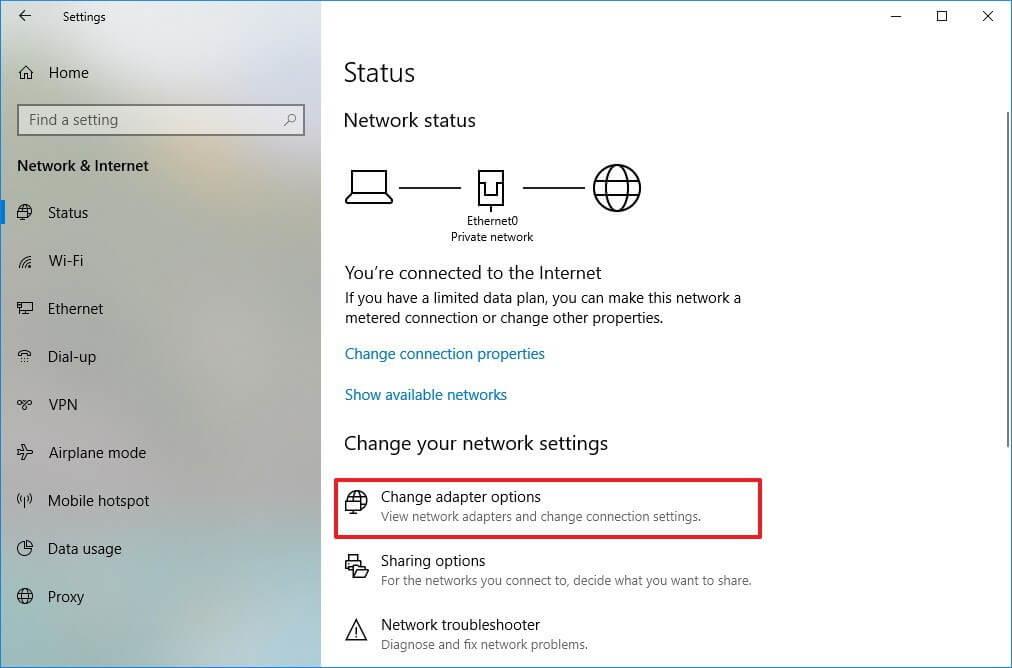
- Klepněte pravým tlačítkem myši na aktivní síť a vyberte Vlastnosti
- Nyní vyberte Internet Protocol Version 4 (TCP/IPv4) a klikněte na Vlastnosti
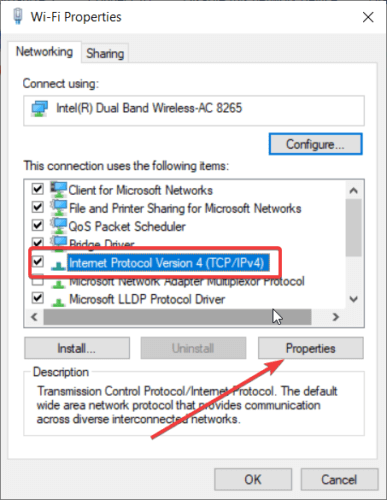
- Dále klikněte na možnost Použít následující adresy serveru DNS, přidejte adresy serveru DNS Google a klikněte na OK .
- Preferovaný server DNS: 8.8.8.8
- Alternativní DNS server: 8.8.4.4
Spusťte aplikaci a zjistěte, zda se problém se streamováním videa Netflix stále objevuje nebo ne.
Řešení 5 – Zkontrolujte své síťové povolení pro streamování Netflix
V některých oblastech se poskytovatelé internetových služeb snaží zastavit Netflix ve správném streamování, což vede k zobrazení chybové zprávy Netflix narazil na chybový kód nw-2-5.
K tomu obvykle dochází v oblastech, kde jsou sítě ISP špatně udržovány nebo mají omezenou šířku pásma pro zpracování vícenásobného přenosu najednou.
Také v některých zemích je Netflix blokován z různých důvodů. Je tedy opravdu důležité zkontrolovat, zda neřešíte problém s připojením mezi Netflixem a vaším zařízením, protože vám to brání ve streamování vašeho oblíbeného obsahu a zobrazuje se chybový kód.
Případně můžete použít připojení VPN, protože to vám umožní získat neomezený přístup a streamovat obsah Netflix, aniž byste viděli chybovou zprávu.
Získejte ExpressVPN a získejte neomezený přístup
Jak opravit chybový kód Netflix NW-2-5 Smart TV?
Pokud se vám na chytrých televizorech, jako jsou LG, Samsung a další , zobrazuje chybový kód Netflix NW-2-5 , postupujte podle níže uvedených pokynů a vyřešte chybu.
Řešení 1 – Předběžné opravy
Kód Netflix NW-2-5 souvisí s problémem s připojením, takže se nejprve ujistěte, že vaše připojení k internetu funguje správně.
- Zkontrolujte rychlost připojení k internetu – doporučujeme zkontrolovat, zda internet funguje správně a stabilně, abyste získali nepřerušovaný tok internetu. Zkuste zesílit signál WIFI přepnutím routeru z bezdrátových zařízení, jako jsou bezdrátové reproduktory, chytré telefony atd., a zabraňte rušení signálu.
- Ověřte problémy s připojením – Pokud dojde k nějakému zablokování připojení mezi vaším síťovým připojením a Netflixem, s největší pravděpodobností uvidíte chybu. Pokud jste připojeni přes veřejnou WIFI, pak tento veřejný internet blokuje určité streamovací aplikace. Nejen to má také omezenou šířku pásma a tento výsledek způsobuje chybu. Zkuste přepnout na stabilní připojení k internetu a poté zkontrolujte, zda je chyba vyřešena.
- Bypass your Router – mnoho uživatelů dokázalo opravit chybu vynecháním routeru, takže stojí za to vyzkoušet, můžete postupovat podle kroků uvedených výše v (řešení 3).
Řešení 2 – Restartujte Smart TV
Restartování je rychlý hack k vyřešení různých problémů způsobených vnitřními chybami a závadami. Vypněte tedy televizor a poté odpojte všechny napájecí kabely.
Ujistěte se, že mezi vypnutím televizoru a odpojením napájecího kabelu je pauza 1 minuta. Po 1–2 minutách zapněte televizor a spusťte aplikaci Netflix, abyste zjistili, zda můžete streamovat obsah, aniž byste viděli chybu.
Řešení 3 – Problémy internetové služby British Telecom (BT).
Uživatelé, kteří provozují internetovou službu BT, čelí problému se streamováním obsahu Netflix a zobrazením kódu NW 2 5.
K problému dochází, protože Netflix je blokován rodičovskou kontrolou British Telecom a v tomto případě je nutné změnit konfiguraci sítě.
Postupujte podle následujících kroků:
- Nejprve se přihlaste k připojení MY BT pomocí svého uživatelského jména a hesla.
- Po přihlášení příspěvku přejděte na možnost rodičovské kontroly BT a poté klikněte na Přizpůsobit nastavení
- Nyní vypněte rodičovskou kontrolu BT a úprava konfigurace se projeví po 10-15 minutách.
Nyní zkontrolujte, zda je na vaší chytré televizi opravena chyba kódu Netflix NW-2-5 nebo ne.
Jak opravit chybu Netflix NW-2-5 na Roku?
Mnoho uživatelů Roku steaming stick oznámilo, že se jim zobrazuje chybová zpráva Služby Netflix zaznamenaly vnitřní chybu“ s kódem chyby NW-2-5. Níže postupujte podle řešení uvedených k vyřešení chyby.
Řešení 1 – Zkontrolujte připojení k internetu
Problém může být s vaším internetovým připojením a to je to, co brání Netflixu ve správném streamování a zobrazování chybového kódu.
Postupujte tedy podle níže uvedených kroků:
- Zkontrolujte, zda váš správce sítě nezablokoval aplikaci Netflix.
- Ověřte, zda je připojení Roku správně synchronizováno s internetovým připojením, v této situaci vyzkoušejte uvedené kroky“
- Klikněte na domovskou obrazovku Roku a vyberte nastavení a poté klikněte na Síť
- Nyní klikněte na Stav připojení
- Poté klikněte na Síťové připojení , které má symbol zaškrtnutí.
- A vyberte síťové připojení zobrazené na pravé straně obrazovky.
Nyní, pokud se vše zdá v pořádku se síťovým připojením, ale stále se zobrazuje chyba Netflix NW-2-5, problém musí být v něčem jiném.
Řešení 2 – Restartujte směrovač a modem
Zkuste provést tvrdý reset domácí sítě, jako je router a modem, a poté se připojte k Roku a zkontrolujte, zda je chyba vyřešena nebo ne.
- Vypněte zařízení Roku a zcela jej odpojte
- Nyní odpojte modem a router a chvíli počkejte, než se z nich úplně vybije energie.
- Poté připojte router a modem a počkejte, dokud na nich nezabliká vaše kontrolka.
- Po tomto pluginu také Roku a vyzkoušejte Streaming Netflix
Zkontrolujte, zda se chyba objeví nebo ne.
Řešení 3 – Deaktivujte a znovu aktivujte aplikaci Netflix
Nejprve se doporučuje restartovat aplikaci Netflix a obnovit ji, abyste zjistili, zda je kód Netflix nw-2-5 opraven, ale pokud se chyba stále zobrazuje, zkuste aplikaci deaktivovat a znovu aktivovat, protože to pro mnoho uživatelů k vyřešení chyby fungovalo. .
Postupujte podle následujících kroků:
- Klikněte na domovskou obrazovku Roku a vyberte aplikaci Netflix
- Nyní na dálkovém ovladači Roku stiskněte hvězdičku a vyberte možnost Odebrat kanál
- Poté znovu zvolte Odebrat kanál pro potvrzení
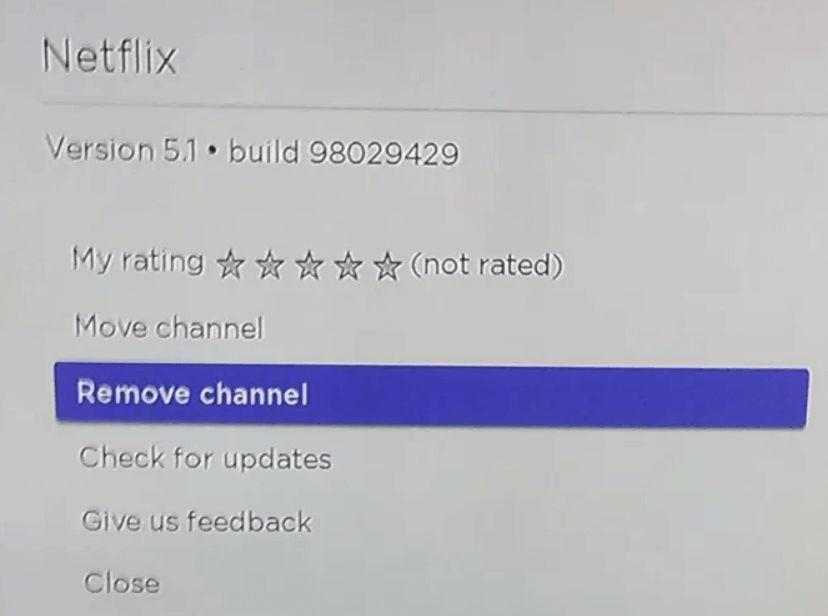
- Znovu přejděte na domovskou obrazovku Roku a zvolte Streamovací kanály.
- A vyberte sekci Filmy a TV pro výběr Netflix .
- Klikněte na Kanál a poté na Přidat kanál
- Po úspěšném přidání Netflixu se přihlaste k účtu pro opětovné spuštění Netflixu.
Řešení 4 – Zkuste připojit Roku přímo k modemu
Tento jednoduchý trik vám pomůže zjistit, zda je problém s routerem nebo s WIFI. Postupujte podle následujících kroků:
- Nejprve vypněte zařízení Roku a připojte zařízení pomocí ethernetového kabelu k modemu
- Poté odpojte modem a po minutě jej připojte a počkejte, až začne blikat.
Přepněte zařízení Roku a poté spusťte Netflix pro streamování, abyste zjistili, zda je chyba opravena. Pokud můžete streamovat Netflix, aniž byste viděli chybu na Roku, je jasné, že problém je ve vašem routeru, takže se obraťte na poskytovatele internetových služeb, aby resetoval nebo překonfiguroval nastavení routeru.
Doporučené řešení – Opravte různé počítačové chyby/problémy
Pokud zjistíte, že váš počítač/notebook se systémem Windows běží pomalu nebo se setkáváte s různými tvrdohlavými chybami a problémy, doporučujeme vám prohledat váš systém pomocí jediného
Jedná se o pokročilý nástroj pro opravu, který pouhým skenováním jednou zjistí a opraví různé problémy systému Windows a tvrdohlavé počítačové chyby.
Díky tomu můžete opravit různé chyby aktualizací, opravit poškozené systémové soubory Windows, chyby DLL, chyby registru, zabránit napadení viry nebo malwarem a mnoho dalšího.
To nejen opravuje chyby, ale také optimalizuje výkon počítače se systémem Windows jako nový, aby se optimalizoval herní výkon.
Závěr:
Takže to je vše o kódu chyby Netflix NW-2-5.
Zde jsem se snažil co nejlépe uvést možné opravy k vyřešení chyby na různých zařízeních, jako je Roku streaming stick, Windows, Smart TV, Xbox, PS4 atd.
Ujistěte se, že dodržujete řešení uvedená podle vašeho zařízení a vyřešte problém ve vašem případě.
Hodně štěstí..!
![[100 % vyriešené] Ako opraviť hlásenie „Chyba pri tlači“ v systéme Windows 10? [100 % vyriešené] Ako opraviť hlásenie „Chyba pri tlači“ v systéme Windows 10?](https://img2.luckytemplates.com/resources1/images2/image-9322-0408150406327.png)
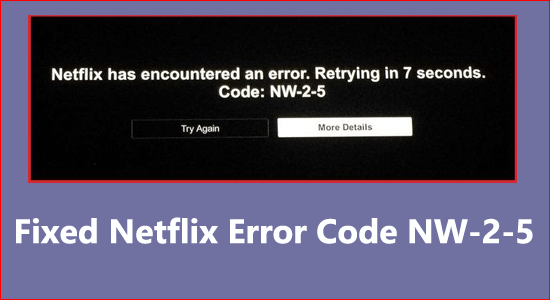
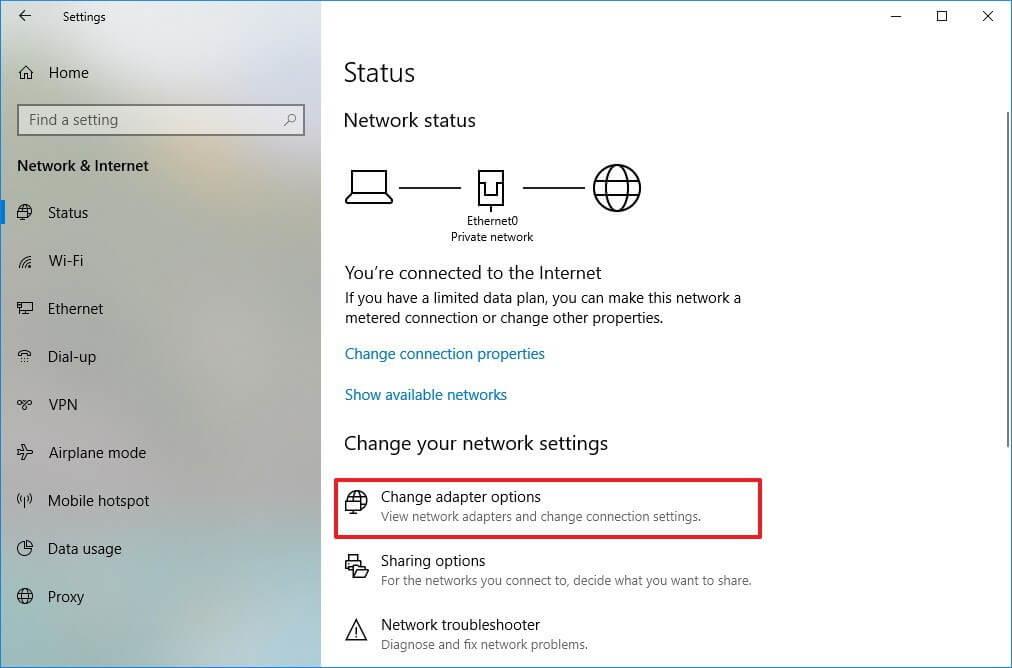
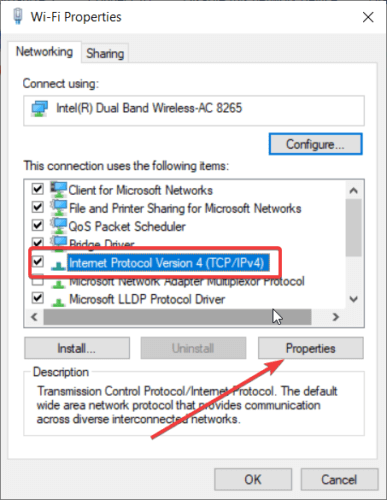
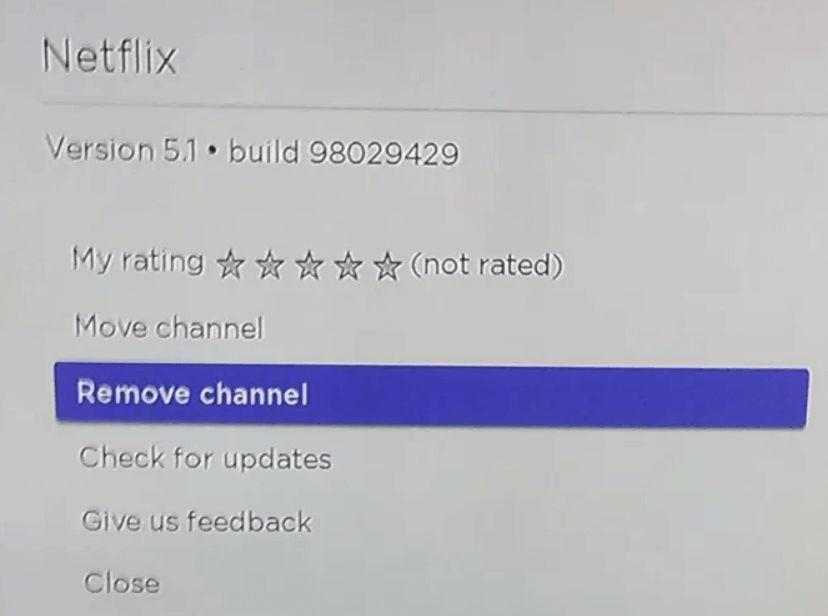




![OPRAVENÉ: Tlačiareň v chybovom stave [HP, Canon, Epson, Zebra & Brother] OPRAVENÉ: Tlačiareň v chybovom stave [HP, Canon, Epson, Zebra & Brother]](https://img2.luckytemplates.com/resources1/images2/image-1874-0408150757336.png)

![Ako opraviť aplikáciu Xbox, ktorá sa neotvorí v systéme Windows 10 [RÝCHLE GUIDE] Ako opraviť aplikáciu Xbox, ktorá sa neotvorí v systéme Windows 10 [RÝCHLE GUIDE]](https://img2.luckytemplates.com/resources1/images2/image-7896-0408150400865.png)

